更新时卡住了该怎么办?Ventura安装失败的原因及解决方法分享
2022年10月,苹果公司向Mac电脑用户推送了macOS Ventura正式版更新,此次更新为macOS带来了台前调度、连续互通相机、iMessage 撤回、编辑等功能。吸引众多Mac电脑用户不由纷纷下载安装,但各用户在安装的过程中经常遇到更新macOS Ventura时突然卡主或者其他一系列的问题,导致安装失败,那今天小编也精心的整理一些在安装macOS Ventura时常出现的一些问题及解决方法,希望能够帮助各位更顺利的安装macOS Ventura的。

方法 一:重新启动Mac
macOS Ventura更新失败错误的第一个也是最简单的解決方法是立即重新启动Mac系统。这样的操作可以处理软件故障和等待重新启动的安装系统,同时重新启动系统可以进行快速更新。操作步骤如下:
- 在Mac上前往「Apple 图标」。
- 点击「重新启动」选项。
让你的Mac重新启动并等待,直到可以从App Store下载macOS Ventura 更新。
方法二:进行Mac病毒扫描
完成macOS Ventura更新的第二个选项是进行病毒扫描后重新启动更新。它在更新到 macOS Ventura时清除了恶意软件或任何错误的互动。操作步骤如下:
- 到Mac「Apple」选项。
- 前往「系统偏好设定」和「安全性与隐私」设定。
- 解锁「偏好设定」并确保 Mac 只能从官方商店下载更新。
在这里小编建议各位安装CleanMyMac X进行病毒扫描,CleanMyMac X不仅是Mac清理工具,也是一款专业的Mac杀毒软件。它可以帮助扫描mac OS系统安全,及时发现潜在病毒威胁,彻底删除潜在威胁的文件,快速修复电脑漏洞,保证Mac安全。
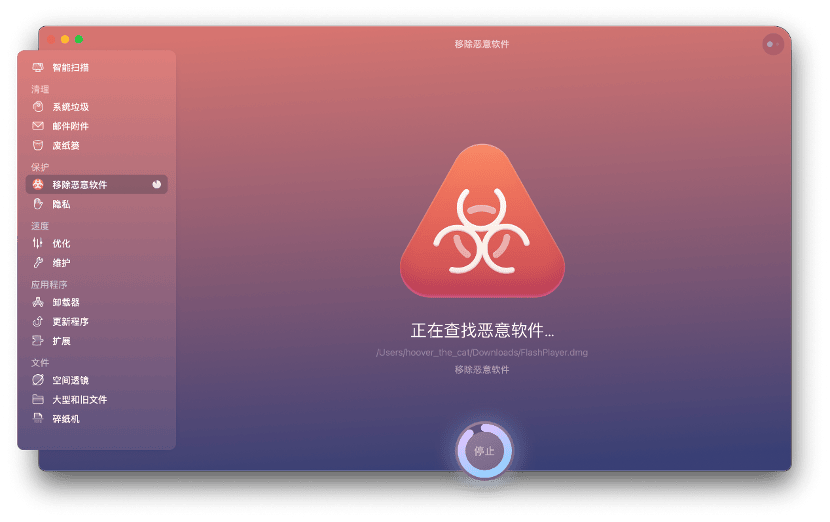
方法三:检查网络连接
你可能一直在思考Mac面临Ventura更新失败错误的各种情況,但这可能只是由于网络连接不佳所致。下载任何软件更新(包括macOS Ventura)时都需要良好的无线网络连接。解决方法步骤:
- 检查网络连接。
- 关闭网络一次,然后重新连接。
- 尝试通过更好的网络再次下载更新macOS Ventura。
方法四:检查内存空间
导致macOS Ventura升级失败/错误可能是由于Mac 的内存空间不足。因此,检查macOS的储存容量至关重要。操作步骤如下:
- 到「Apple 选项」。
- 点击「关于这台Mac」。
- 查看Mac的内存空间容量。macOS Ventura更新需要至少要预留30 GB的容量来下载和安装。
- 如发现Mac内存空间不足可前往「管理」选项以检查文件、应用程式和其他选项以刪除或安装CleanMyMac X一键智能清理释放Mac的内存空间,为 macOS Ventura下载更新准备足够的空间。

方法五:以安全模式启动Mac进行下载更新
macOS Ventura升级失败错误的另一种解決方法可能是由于启动问题导致。因此,你需要以安全模式启动Mac下载更新 macOS Ventura。操作步骤如下:
配备Intel 处理器的Mac:
- 前往「Apple」选项,选择「关闭」。
- 等待10秒钟,然后再次按下电源按扭,按住「Shift」键并在「Apple 图标」出现时松开,然后开始重新下载更新。
配备Apple 晶片的Mac:
- 前往「Apple」选项,选择「关闭」並等待Mac 完全关闭--当萤幕变黑,且所有灯都已关闭。
- 按住Mac 上的电源按钮直至显示「载入启动选项」,选择卷宗。
- 按住Shift 键,然后按一下「以安全模式继续」。
- 电脑会自动重新启动。系统显示登入视窗时,你会在选单列中看见「安全启动」。然后开始重新下载更新。
方法六:重新下载并安装 macOS Ventura
最后一种方法,也是尤为重要的一种方法,当安装失败时,我们可以尝试重新下载安装 macOS Ventura更新。操作步骤如下:
- 进入Mac App Store 。
- 从可用选项中选择更新。
- 到「下载」并选择「安装文件」,然后选择「确定」,接着打开安装的文件。
- 双击安装包,点击「继续」出现所有引导/提示。等待片刻,直到安装完成。然后重启Mac后检查安装系统是否存在其他安装错误。
好了,以上就是关于在安装macOS Ventura突然卡主或出现其他安装失败的原因和解决方法,关于更多的macOS Ventura使用技巧敬请关注我们!






